Nastavenie funkcií BIOS.
Nastavenie funkcií Chipset.
Nastavenie konfigurácie PNP / PCI
Nastavenie správy napájania.
Monitor ventilátora
Terminálny monitor
Monitor napätia
V tomto materiáli sú opísané takmer všetky parametre stanovené v Award Software Inc. Setup BIOS programu BIOS. V špecifickej základnej doske nemusia byť niektoré opísané parametre. Rovnaké parametre môžu byť nazývané inak v závislosti od výrobcu. základná doskaPreto tu v niektorých prípadoch existuje niekoľko možností.
Nastavenie funkcií BIOS.
Upozornenie na vírus (Upozornenie vírusu)
Rozlíšenie tohto parametra zakazuje akúkoľvek položku zavádzací sektor pevný disk bez povolenia používateľa. Zavádza sa na ochranu pred tzv. Boot vírusov ovplyvňujúcich systém zavádzania. Odporúča sa, aby tento parameter umožnil vždy, aby tento parameter umožnil, ale je potrebné poznamenať, že napríklad Windows 95 pri inštalácii "zamrzne", ak je nainštalovaný výstražný vírus (v tomto prípade, na obrazovke sa na obrazovke zobrazí čierne štvorec ).
Môže mať hodnoty:
Povolené - povolené
Zakázané - zakázané
Detekcia zavádzania vírusu (definícia vírusu v bootovanom sektore)
Význam tohto parametra je veľmi odlišný od varovania vírusu. Myšlienka je nasledovná - ak je tento parameter zakázaný, potom pred stiahnutím operačného systému BIOS, prepíšte zavádzací sektor do pamäte Flash a uložte ho tam. Po nastavení parametra na hodnotu povoleného systému BIOS nebude vložiť systém z pevného disku, ak sa obsah zavádzacieho sektora líši od uloženej v pamäti. Ďalej, podľa uváženia používateľa je možné si prevziať systém z pevného disku alebo s disketovou disku.
Môže mať hodnoty:
Povolené - povolené
Zakázané - zakázané
Vnútorná cache CPU / externá cache (vnútorná / externá vyrovnávacia pamäť procesora)
Vnútorná alebo externá vyrovnávacia pamäť procesora je povolená / zakázaná. Zakázať akýkoľvek druh pamäte vyrovnávacej pamäte len vtedy, ak je potrebné umelo spomaliť počítač, napríklad pri inštalácii akéhokoľvek starý Rozšírenia.
Môže mať hodnoty:
Povolené - povolené
Zakázané - zakázané
CPU Úroveň 1 cache / CPU Level_2 cache (REAKTORA PROSTREDNOSTI REAKTOROVÉHO REAZORU / DRUHÉHO REAKTORA Processor Cache)
Sú povolené cache prvej úrovne a vyrovnávacia pamäť procesora druhej úrovne pre procesory Architektúry Pentium Pro (Pentium II, Deshus atď.). Ak chcete zakázať pamäť cache, len v prípade potreby je potrebné umelo spomaliť počítač, napríklad pri inštalácii akejkoľvek starej rozšírenej dosky.
Môže mať hodnoty:
Povolené - povolené
Zakázané - zakázané
CPU Úroveň 2 Skontrolujte cache ECC (Povoliť vyrovnávaciu pamäť ECC COOL 2
Parameter môže byť prítomný len pre dosky s procesormi Architecture Pentium II. Umožnite, že to dáva zmysel len vtedy, ak má nainštalovaný procesor triedy Pentium II druhú vyrovnávaciu pamäť s možnosťou kontroly ECC.
Môže mať hodnoty:
Povolené - povolené
Zakázané - zakázané
BIOS aktualizácie (aktualizácia systému BIOS)
Rozlíšenie tohto parametra vám umožňuje aktualizovať mikrokód BIOS`A. V tomto prípade sa môžu objaviť nové položky menu, s ktorým viac presný ladenie Systémy v jednotlivých prípadoch (napríklad prípady nekompatibility).
Môže mať hodnoty:
Povolené - povolené
Zakázané - zakázané
CPU Rýchly reťazec (Quick Row Operations)
Rozlíšenie tohto parametra vám umožňuje použiť niektoré špecifické vlastnosti Architecture Pentium Pro Family Architecture (Pentium II, Deshutes atď.), Najmä možnosť cache operácie s radmi. Je potrebné pochopiť, čo program musí byť splnený v samotnom programe, aby zahŕňal tento mechanizmus. Tieto podmienky sú uvedené v dokumentácii pre každý procesor tejto rodiny. Parameter sa odporúča, aby zostal v "povolenom" stave.
Môže mať hodnoty:
Povolené - povolené
Zakázané - zakázané
DetBO MODE (DEURBO MODE)
Pri riešení tohto parametra sa signál Flush # stane aktívnym a žiadnymi údajmi, ktoré nie sú uložené procesorom do svojej vnútornej vyrovnávacej pamäte (čelnej vyrovnávacej pamäte) procesorov architektúry Pentium Pro (Pentium II, Deshutes atď.). Rozlíšenie tohto parametra by sa malo používať len v prípade potreby, vedome spomaliť počítač.
Môže mať hodnoty:
Povolené - povolené
Zakázané - zakázané
Rýchly výkon na samote (Rýchly počítačový test po zapnutí)
Rozlíšenie tohto parametra vedie k významnému zníženiu času na počiatočné testovanie počítača BIOS "OM, najmä s významným množstvom RAM. Mali by ste sa domnievať, že pamäť, napríklad, nie je testovaný v tomto prípade, ale len Jeho veľkosť je kontrolovaná.
Môže mať hodnoty:
Povolené - povolené
Zakázané - zakázané
Poradie zavádzania (sekvencia zaťaženia)
Parameter nastaví sekvenciu prieskumu zariadení, z ktorých je možné načítať operačný systém. Tieto zariadenia sú určené buď písmená pre fyzické pevné disky a konvenčné pohony alebo názov zariadenia - CD-ROM pre pohony CD-ROM, LS pre pohony A: Drive o 120 MB alebo ZIP pre jednotky Zip IDE na 100 MB.
Pre moderné verzie môžu vyzerať možné hodnoty:
Swap Disketing Drive (Remost of Dives)
Ak je to povolené, potom riadi A a B, ako keby sa zmenili na miestach. Má zmysel len v prítomnosti 2 pohonov v počítači.
Môže mať hodnoty:
Povolené - povolené
Zakázané - zakázané
Zavedenie diskety hľadať (Vyhľadať zavádzací riaditeľ po povolení počítača)
Ak je tento parameter povolený, BIOS odkazuje na každú jednotku, aby rozpoznal jeho formát (40_ 80 skladieb, ktoré podporuje). Od roku 1993 nie sú k dispozícii disky pre 40 skladieb, nemali by ste dovoliť tento parameter, pretože BIOS strávi niekoľko sekúnd, aby ste zistili formát disku.
Môže mať hodnoty:
Povolené - povolené
Zakázané - zakázané
Zavedenie stavu NUMLOCK (Povoliť digitálnu klávesnicu na povolení počítača)
Rozlíšenie tohto parametra obsahuje indikátor nomlock a numerická klávesnica Generuje čísla a znamienkové kódy, inak sú generované šípky, ins, del atď.
Môže mať hodnoty:
Povolené - povolené
Zakázané - zakázané
Nastavenie typickej rýchlosti (Nastavenie rýchlosti vstupu symbolu)
Umožňuje alebo popiera nastavenie rýchlosti opakovania symbolového vstupu s klávesnicou, keď je tlačidlo stlačené.
Môže mať hodnoty:
Povolené - povolené
Zakázané - zakázané
Typická sadzba (Chars / SEC) (SHEM / SE REPEUTURE)
Parameter je platný len vtedy, ak je povolené nastavenie typickej rýchlosti.
Frekvencia opakovania má množstvo pevných hodnôt, ktoré môžu tento parameter obdržať:
Typické oneskorenie (MSEC) (Oneskorenie opakovania v MSEC)
Nastaví hodnotu oneskorenia od času stlačenia tlačidla pred spustením symbolu opakovať klávesnicu. Poskytuje iba akciu, ak je nastavenie typickej rýchlosti povolené.
Hodnota je možné vybrať z riadku:
Funkcia PS / 2 Ovládanie myši (PS / 2 Port Port)
Rozlíšenie tohto parametra dáva IRQ12 len pre PS / 2 Port. V opačnom prípade, v neprítomnosti myši pripojenej k počítaču s rozhraním PS / 2, IRQ12 je zadarmo pre iné zariadenia. Odporúča sa nastaviť hodnotu AUTO.
Môže mať hodnoty:
Povolené - povolené a IRQ12 obsadené
Auto - BIOS určuje prítomnosť alebo absenciu myši PS / 2
OS / 2 palubná pamäť\u003e 64MB (vyberte hodnoty pre OS / 2, ak je pamäť väčšia ako 64 MB)
Vyžaduje povolenie pri vykonávaní dvoch podmienok - v počítači nainštalovaný viac ako 64 MB pamäte a použitého OS / 2 ako operačného systému.
Môže mať hodnoty:
Povolené - povolené
Zakázané - zakázané
PCI / VGA Palette Snoop (Nastavenie PCI VGA VGA Palette)
Parameter by mal byť povolený len vtedy, ak sú na obrazovke nesprávne zobrazené farby. Tento účinok sa spravidla môže vyskytnúť pri použití takýchto neštandardných zariadení ako MPEG karty, 3D urýchľovače a iné podobné zariadenia.
Môže mať hodnoty:
- nastavenia času;
- nastavenia pripojených fyzických diskov;
- všeobecné informácie o zariadeniach PC.
- riadenie vyrovnávacej pamäte procesora;
- nastavenie aktivačnej sekvencie zavádzacie zariadenia (široko používané pri preinštalovaní operačného systému);
- aktivácia / Deaktivácia S.R.R.R.T Hard Disk Self-Control Technology.;
- režim zrýchlené prevzatie Rýchle zavádzacie systémy;
- nastavenie hesla na prihlásenie.
- Zaťaženie zlyhania zlyhania - zodpovedné za vrátenie absolútne parametre BIOS Štandardnými hodnotami.
- Načítajte optimalizované predvolené hodnoty. - zodpovedný za inštaláciu všetkých parametrov systému BIOS na poskytnutie hodnôt optimálna práca PC.
- Zadajte heslo pre supervízora. - Funkcia, ktorá vám umožní nainštalovať heslo administrátora, ktoré sa má použiť na prístup k úpravám nastavení systému BIOS.
- Nastavte heslo používateľa. - Vlastné heslo používané na prístup k pohľadu rôznych hodnôt v systéme BIOS.
- Uložiť a výstupné nastavenie - Vystúpte z biosu, uchovávajte vykonané zmeny.
- Ukončite nastavenie. - Ukončite bios bez použitia zmien.
Povolené - povolené
Menu "Security" obsahuje nasledujúce položky:
Heslo nastavenia. - Vyberte túto položku, aby ste nastavili heslo na ochranu pred neoprávneným prístupom k pomôcke Computer Setup Utility (slušne nastavenie počítača).
Heslo pri zapnutí (heslo na napájaní) - Vyberte túto položku, ak chcete nakonfigurovať systém, aby ste požiadali o heslo pri každom zapnutí počítača.
Zabezpečenie zariadenia (zabezpečenie zariadenia) - Vyberte túto položku, ak chcete zmeniť dostupnú hodnotu zariadenia na skryté zariadenie (zariadenie je skryté).
Bezpečnosť USB (Bezpečnosť USB) - Vyberte túto položku, ak chcete povoliť alebo zakázať uSB porty na počítači.
Bezpečnosť - Vyberte túto položku, ak chcete povoliť alebo zakázať slots PCI Express na počítači.
- Vyberte túto položku, ak chcete povoliť alebo zakázať funkciu. zavádzanie Systémy zo sieťového zdroja.ID systému (identifikátory systému) - Vyberte túto položku zobraziť identifikátory systému (ID systému) pre váš počítač.
Bezpečnosť systému (zabezpečenie systému) - Vyberte túto položku, ak chcete zmeniť nastavenia zabezpečenia.
Viac detailné informácie Pre každý prvok prezentovaný v nasledujúcich častiach:
Vyberte túto položku, ak chcete zadať alebo zmeniť heslo pre pomôcku Computer Setup Utility (Computer Setup Utility). Zadajte heslo do novej oblasti hesla ( Nové heslo) Potom zadajte ho znova v oblasti potvrdenia hesla. Potom stlačte kláves F10, ak chcete prija »zadané heslo, alebo ESC na zrušenie a návrat do predchádzajúceho menu.
Obr. : Nastavenie hesla obrazovky (nastavenie hesla)
Vyberte túto položku, ak chcete zadať alebo zmeniť heslo zadané pri každom zapnutí počítača. Zadajte heslo do novej oblasti hesla, potom zadajte ho znova v oblasti potvrdenia hesla. Potom stlačte kláves F10, ak chcete prija »zadané heslo, alebo ESC na zrušenie a návrat do predchádzajúceho menu.
Obr. : Obrazovka "Power-onsword" (heslo pri zapnutí napájania)
Na obrazovke sa zobrazí zoznam zariadení pripojených k počítaču. Ak chcete zmeniť dostupnú hodnotu zariadenia na skryté zariadenie (zariadenie je skryté), pomocou tlačidiel šípok nahor a nadol prejdete na vybrané zariadenie. Potom kliknite na tlačidlo "Vľavo" alebo "Arrow vpravo" zmeníte hodnotu parametra. Stlačením klávesu F10 akceptujete zmeny, alebo ESC na ich zrušenie a návrat do predchádzajúceho menu bez uloženia.
Poznámka.
Vstavaný zvukové zariadenie Na základnej doske nemôže byť skrytá; To znamená, že ak počítač používa vstavané zvukové zariadenie, potom sa na tejto obrazovke nezobrazí systémové audio zariadenie (systémové zariadenie). Systém Audio (System Audio) sa zobrazí na tejto obrazovke len po inštalácii samostatnej audio karty.
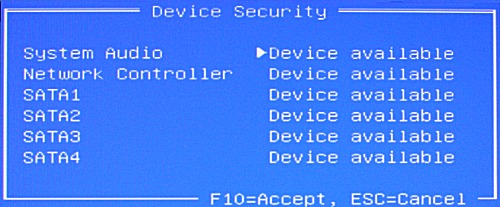
Povoliť alebo vypnúť porty USB v počítači. Ak chcete zmeniť možnosť Zakázať, použite tlačidlá šípok nahor a nadol prejdete na vybraný port. Potom kliknite na tlačidlo "Vľavo" alebo "Arrow vpravo" zmeníte hodnotu parametra. Stlačením klávesu F10 akceptujete zmeny, alebo ESC na ich zrušenie a návrat do predchádzajúceho menu bez uloženia.
Obr. : "USB Security" obrazovka (USB ochrana)
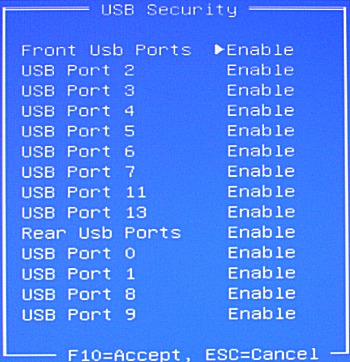
Zapnutie alebo vypnutie portov PCI Express v počítači. Ak chcete zmeniť možnosť Zakázať, použite tlačidlá šípok nahor a nadol prejdete na zvolenú slotu. Potom kliknite na tlačidlo "Vľavo" alebo "Arrow vpravo" zmeníte hodnotu parametra. Stlačením klávesu F10 akceptujete zmeny, alebo ESC na ich zrušenie a návrat do predchádzajúceho menu bez uloženia.
BIOS - súbor firmvéru, ktorým počítač komunikuje medzi rôznymi komponentmi. Vďaka systému BIOS môže užívateľ konfigurovať hodinový frekvencia Procesor, zmena systémový čas, regulovať spotrebu energie, hodinky systémové charakteristiky Rôznych počítačových modulov a tak ďalej. To všetko, samozrejme, nie je povinné, a úplne zapamätať bIOS funkcie Nepotrebuješ. Ale ak chcete lepšie vedieť o možnostiach PC, ktoré sa otvárajú pomocou spoločnosti BIOS, potom zasiahnete priamo na.
Dnes sa pozrieme na:
Úvod
Ako už bolo spomenuté, BIOS. (základný vstupný / výstupný systém) Je sada Špeciálne programyUmožňuje vám spustiť počítač a vykonávať rôzne manipulácie nad ním. BIOS je uložený na čipe, ktorý je pripojený k základnej doske a pri nákupe počítača alebo notebooku je tento čip už vo vnútri (nie je potrebné kúpiť samostatne).
Treba tiež zvážiť dnešný deň existovať rôzne verzie BIOS ( Cena, AMI., Ufi) rôzne zariadenia Jeho rozhranie sa môže líšiť: názov sekcií, ich počet a umiestnenie, prítomnosť alebo absenciu určitých funkcií.
 Cena Cena
|  AMI. AMI.
|  Ufi Ufi
|
Ale napriek tomu, že princíp práce bude veľmi podobný všade, a dobre viditeľný v tej istej verzii, budete ľahko zvládnuť všetkých ostatných.
Vstup do systému BIOS.
Prihlásenie BIOS je veľmi jednoduché. Ak to chcete urobiť, stačí reštartovať počítač, ak bol zapnutý, alebo jednoducho ho zapnite, potom, čo sa okamžite zadržiava konkrétne tlačidlo. To môže byť: Del., F1 alebo F2.. Notebooky môžu používať tlačidlá F11 a F12..
Môžete zistiť, čo presne chcete kliknúť na inštrukciu, ktorá prešla spolu s počítačom pri nákupe. Niekedy sa toto tlačidlo zobrazí v výzvach pri načítaní systému.
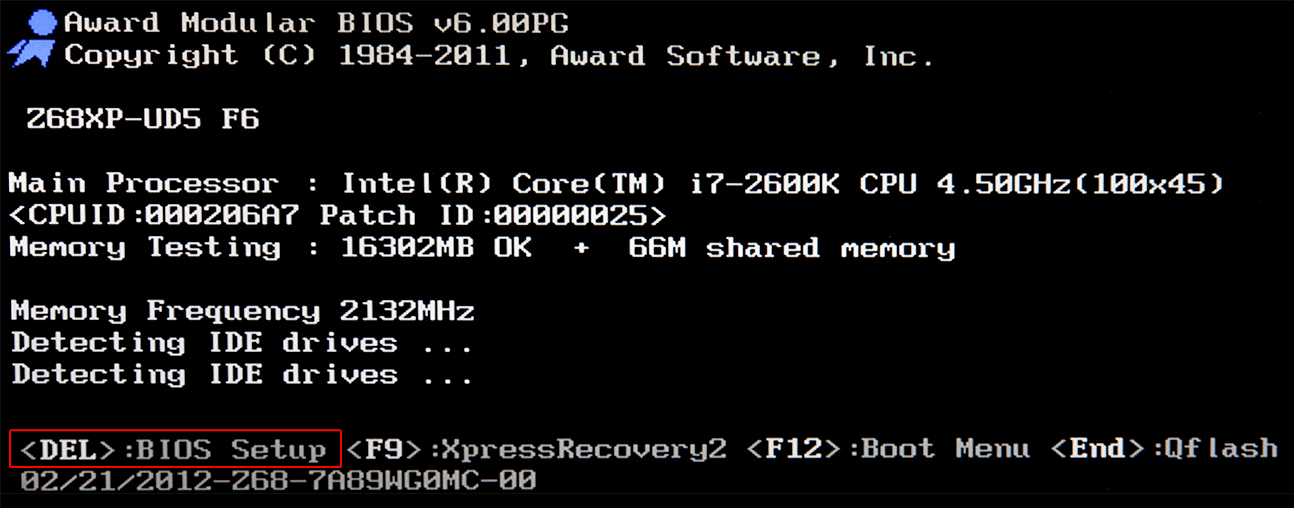
Rozhranie BIOS
Vstup do systému BIOS, uvidíte jeden z dvoch možných reprezentácií rozhrania: horizontálne menu alebo vertikálne.
Prvá možnosť znamená zobrazenie rozhrania šedý pozadiekde budú prezentované hlavné karty horný panel V jednom riadku.
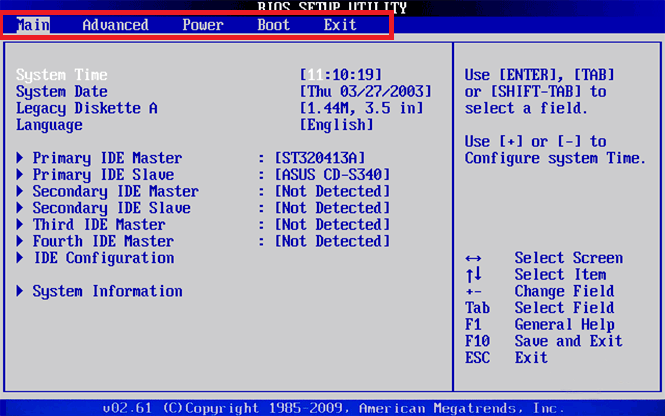
V druhej - karty v dvoch stĺpcoch na modrom pozadí.

V oboch prípadoch sa navigácia v menu vykonáva pomocou Šípky na klávesniciA výberové tlačidlá Zadať alebo Karty.. Ak chcete opustiť časť, kliknite na tlačidlo. Esc. Aby ste neboli zmätení na navigačných tlačidlách, tipy budú vždy prítomné v spodnej alebo pravej strane obrazovky.
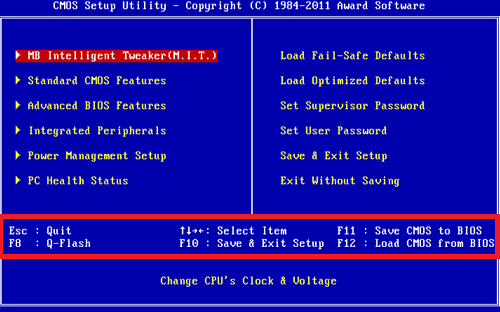 |  |
Hlavné časti
Poďme pristúpiť k analýze všetkých sekcií boise. Nebudeme opísať všetky funkcie podrobne, pretože niekto by nemal zasahovať bez potrebnej prípravy a špeciálnych poznatkov, ale budeme sa snažiť opísať každú položku, aby ste mali aspoň predstavu o tom, čo a kde "leží". V našom prípade sa ako príklad použije rozhranie s vertikálnou konštrukciou sekcií, ale uistite sa, že stavba zoznamu je prakticky iná, s výnimkou mená niektorých bodov a ich umiestnení.
Štandardné cmos futures.
Táto časť uchováva všetko Štandardné funkcie BIOS:
![]()
V tejto časti je pravdepodobnosť, že ste nejakým spôsobom ublížili, takže ho môžete bezpečne navštíviť.
Rozšírené možnosti biosu.
Už tu sú rozšírené systémové nastavenia, medzi ktoré sú hlavné:
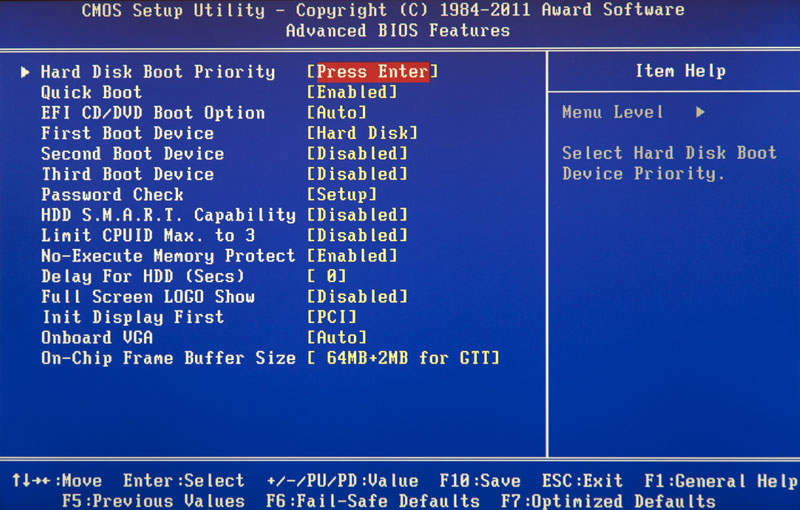
Uvedeli sme len niektoré položky menu. V skutočnosti môže existovať viac z nich alebo menej, ako sa zobrazuje v screenshot. Všetko závisí od modelu mikroobvodu používaného, \u200b\u200bna ktorom je BIOS uložený.
Vlastnosti chipsetu.
Ak práve hovoríte, existujú možnosti pre prácu s ram Počítač, výmenný kurz údajov medzi centrálny procesor a RAM, ako aj grafickú pneumatiku a grafickú kartu. Nasadiť sa dostupné nastavenia To isté závisí od modelu použitého čipovej sady (čip).
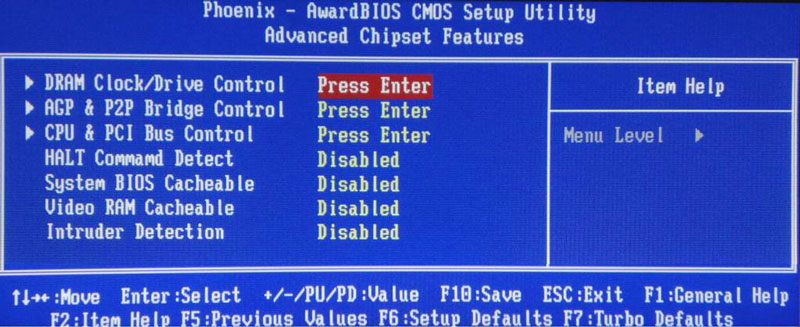
Predtým, ako sa posuniete, je potrebné poznamenať, že táto časť Veľmi dôležité s tzv. "Zrýchlenie" počítača na zvýšenie výkonu. Túto pozornosť nebudeme zhoršiť, pretože je to úplne iná téma, ktorá vyžaduje podrobné vysvetlenie.
Integrované periférie.
Táto položka obsahuje nastavenia, ktoré sú zodpovedné za prácu základnej dosky a "periférie" pripojené k nej (rôzne regulátory, USB porty, audio a video adaptéry, iné).
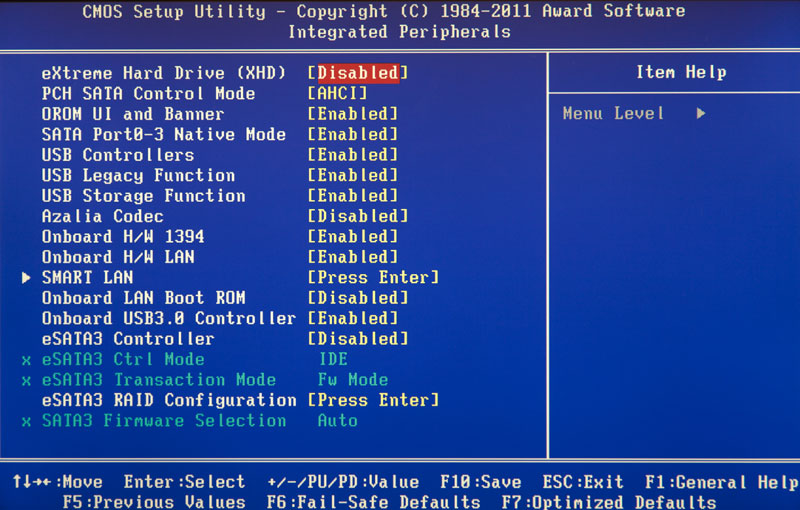
Tu môže užívateľ napríklad zapnúť alebo vypnúť zvuková kartaPodpora pre zariadenia USB.
Nastavenie správy napájania.
Tu nájdete možnosti zodpovedné za spotrebu energie, nakonfigurujte, keď sa počítač vypne a zadajte podmienky, za ktorých sa počítač prepne na režim nízkej spotreby energie.

Predtým, ako sa tu niečo zmeniť, nezabudnite, že s nedostatočným počtom prichádzajúcej energie sa počítač môže jednoducho vypnúť. Jeho vzájomné spojenie môže viesť k neodôvodnenej spotrebe energie, ktorá trvalá práca PC sa z vás môže dostať v Penny pre elektrinu.
PNP / PCI CUKTURÁCIE
Táto karta je zodpovedná za distribúciu zdrojov medzi rôznymi počítačovými modulmi. Neodporúčame tu ani zasahovať. V predvolenom nastavení je systém nakonfigurovaný takým spôsobom, že všetko funguje správne. Preto len viete, že existuje aj taký oddiel.
Zdravotný stav počítača
Zdravotný stav PC je jedným z najviac "neškodných" sekcií bios. Tu môže užívateľ vidieť rôzne parametre, ktoré sú zodpovedné za zobrazovanie teploty pracovných zariadení, rýchlostiach ventilátora a tak ďalej.

Okrem obvyklého sledovania ste tu k dispozícii na správu prevádzky systému chladenia PC.
Frekvencia / ovládanie napätia
Tu sú niektoré z najviac dôležité parametreUmožnenie zlepšenia výkonu počítača. Zmena fungujúcej frekvencie procesora, RAM alebo grafických kariet - všetko sa tu vykonáva.
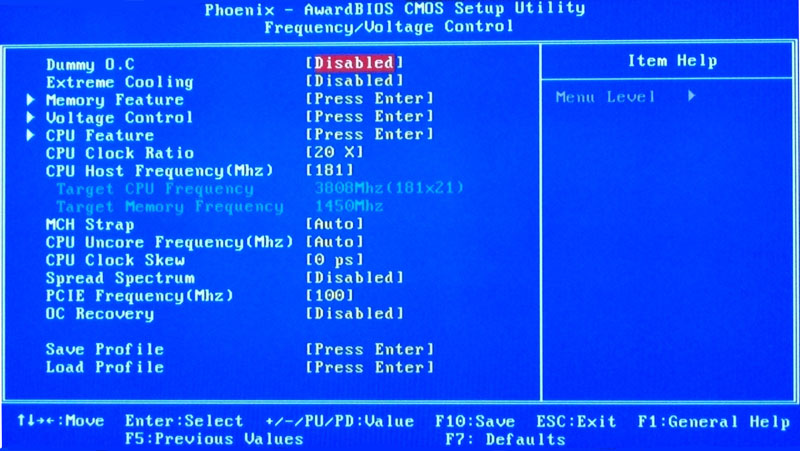
Spočiatku sú všetky parametre inštalované systémom optimálne hodnotyTo im nebráni manuálnemu meniť. Opakujte znova: V takých sekciách, ako to nie je potrebné byť označené všetko v riadku, inak riskujete porušenie správnej práce mnohých procesov v počítači.
Ďalšie užitočné funkcie

Trochu o UEFI
V roku 2005 bola vyvinutá nová verzia BIOS s názvom UEFI a má množstvo nevýznamných rozdielov, ktoré by chceli spomenúť.
Len sme si mysleli, čo BIOS je v klasickej forme, ale všetko je trochu iné s UEFI. Faktom je, že existuje príjemné oko a pohodlné grafické rozhraniePodpora ovládania myši so schopnosťou vytvoriť plne rušivé rozhranie.
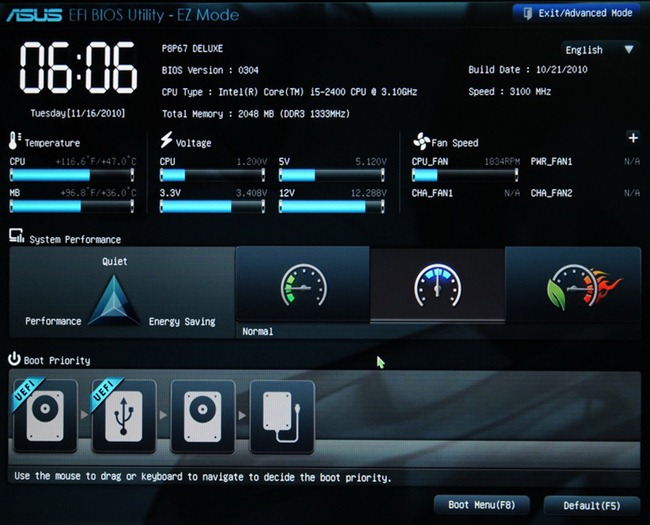
Všetko ostatné je prakticky rovnaké (mnoho názvov nastavení a položky menu sa môžu zhodovať).
Výsledok
Ako vidíte nastavenia systému BIOS Môžete bezpečne pracovať a konfigurovať počítačový systém pre seba. Ak si nie ste istí svojimi akciami - nemali by ste nič nemeniť alebo po vykonaní zmien na vrátenie nastavení pomocou tlačidla Nastavenia optimalizované. V opačnom prípade si uvedomte, že systém je pôvodne nakonfigurovaný správna práca Váš počítač, s prihliadnutím na charakteristiky absolútne všetkých komponentov. Ak máte akékoľvek otázky týkajúce sa tejto témy - nechajte ich v komentároch, a my vám odpovieme.
